OST (Offline Storage Table) è un file di dati di Outlook che memorizza una copia offline degli elementi della casella di posta elettronica, come e-mail, allegati, contatti, calendario, attività, note e così via. Le dimensioni di OST possono crescere in modo significativo nel corso del tempo, man mano che si inviano e si ricevono messaggi di posta elettronica, il che potrebbe essere un problema in quanto un file OST sovradimensionato può causare i seguenti problemi,
- Influenza negativamente le prestazioni di Outlook
- Errori di invio/ricezione delle e-mail
- Outlook non risponde
- Errori di sincronizzazione
Per impostazione predefinita, il file OST viene memorizzato in una cartella diversa da quella di installazione. Anche se è possibile modificare la posizione del file OST di Outlook in un’altra unità o cartella, se le dimensioni del file OST aumentano, non sarà possibile risolvere i problemi causati da un file OST sovradimensionato.
Pertanto, è importante compattare regolarmente il file OST per ridurne e controllarne le dimensioni. Oltre a risparmiare spazio di archiviazione, questo vi aiuterà a migliorare le prestazioni di Outlook e a risolvere gli errori di sincronizzazione.
Metodi per compattare il file OST
Di seguito sono riportati alcuni metodi che è possibile seguire per compattare il file OST di Outlook.
Metodo 1: utilizzare l’opzione “Compatta ora” in Outlook
Per impostazione predefinita, Outlook compatta il file OST quando lo “spazio inutilizzato” (spazio bianco) raggiunge il 20% delle dimensioni del file. Tuttavia, è possibile utilizzare l’opzione integrata per compattare manualmente il file OST. Questa opzione aiuta gli utenti a comprimere i file OST sovradimensionati o di grandi dimensioni e a ridurre le dimensioni complessive del file OST rimuovendo le voci eliminate dal file in modo permanente.
NOTA: Utilizzare questa opzione dopo aver eliminato gli elementi dalla cartella Posta eliminata. Inoltre, controllare la cartella Posta eliminata e ripristinare eventuali e-mail importanti che potrebbero essere necessarie o eliminate per errore. Dopo aver compattato il file OST, non è possibile recuperare le e-mail eliminate.
I passaggi sono i seguenti,
- Spostarsi su File > Impostazioni account > Impostazioni account.
- Fare clic sulla scheda File di dati e selezionare il file di dati OST che si desidera compattare.
- Quindi fare clic su Impostazioni > Avanzate > Impostazioni del file di dati di Outlook…
- Fare clic sul pulsante Compatta ora e poi su OK
Questo compatta il file OST e può ridurne le dimensioni.
Metodo 2: utilizzare l’opzione “Pulizia casella di posta” in Outlook
Per compattare OST, è anche possibile ripulire la casella di posta elettronica di Outlook. Tuttavia, questo metodo richiede l’eliminazione dei messaggi di posta elettronica più vecchi. I passaggi sono i seguenti,
- Andate su File > Info e scegliete Strumenti di pulizia accanto all’opzione Pulizia della casella di posta.
- Scegliere l’opzione Pulizia cassetta postale… dal menu a discesa.
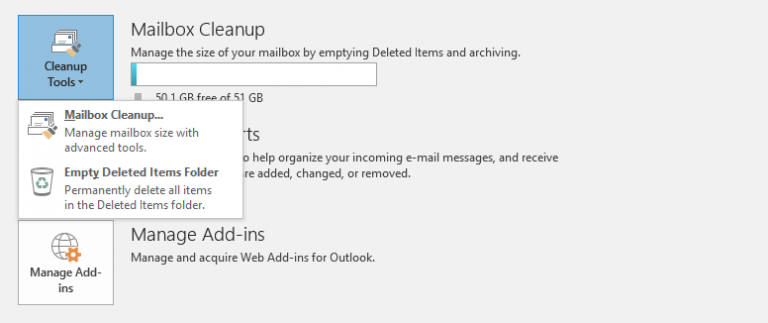 Pulizia cassetta postale
Pulizia cassetta postale
- Nella finestra di dialogo Pulizia casella di posta, fare clic sul pulsante “Visualizza dimensioni casella di posta…” per visualizzare le dimensioni della casella di posta, ovvero le dimensioni dell’OST locale e le dimensioni della casella di posta sul server.
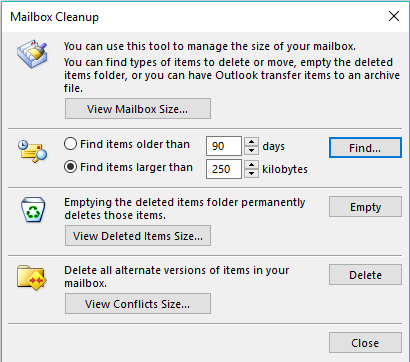 Pulizia casella di posta
Pulizia casella di posta
- Per compattare il file OST, scegliere una delle opzioni indicate,
- Trova gli elementi più vecchi di: Per trovare ed eliminare le e-mail più vecchie di un certo numero di giorni che non servono più.
- Trova elementi più grandi di: Per trovare ed eliminare le e-mail più grandi di una certa dimensione.
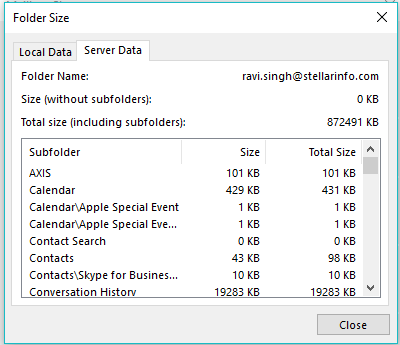 dimensioni della cartella
dimensioni della cartella
- In alternativa, è possibile “Svuotare la cartella degli elementi eliminati“, “Visualizzare le dimensioni degli elementi eliminati“, “Visualizzare le dimensioni dei conflitti” o “Svuotare i conflitti” per comprimere il file OST.
Se si desidera compattare OST senza eliminare le e-mail più vecchie, seguire il metodo successivo.
Metodo 3: Spostare gli elementi di posta da OST a PST o alla cartella Archivio
È possibile compattare OST e conservare i messaggi di posta elettronica più vecchi esportandoli in un file PST o cartella personale. In questo modo è possibile ridurre in modo significativo le dimensioni di OST senza eliminare un singolo messaggio di posta elettronica. I passi da seguire sono i seguenti,
- In Outlook 2013,
- Passare a File > Strumenti di pulizia > Archivio
- In Outlook 2016 o 2019,
- Passare a File > Info > Strumenti > Pulisci vecchi elementi
- Quindi selezionare l’opzione “Archivia questa cartella e tutte le sottocartelle”.
- Scegliere una cartella di posta elettronica dall’elenco per l’Archivio.
- Quindi scegliete la data nell’opzione “Archivia elementi più vecchi di:“.
- Fare clic su Sfoglia per selezionare una posizione di salvataggio e fare clic su OK.
Questo crea un file PST nella posizione selezionata e una cartella nel profilo di Outlook. Tuttavia, i dati memorizzati in questa cartella vengono archiviati localmente e non sincronizzati con la casella di posta elettronica.
Suggerimento: è anche possibile creare una nuova cartella e spostare tutte le e-mail con allegati di grandi dimensioni in questa cartella. Quindi seguire i passaggi sopra descritti per archiviare la cartella. Dopo l’archiviazione, è possibile eliminare la vecchia cartella o i messaggi di posta elettronica dal profilo di Outlook (OST), in modo da ridurre le dimensioni del file OST mantenendo gli elementi di posta elettronica di grandi dimensioni.
Inoltre, ora è possibile spostare manualmente più elementi nella cartella dell’archivio (Drag ‘n’ Drop) e controllare le dimensioni del file OST.
ATTENZIONE: Quando si aggiungono più elementi o messaggi di posta elettronica di grandi dimensioni a una cartella di archivio, le dimensioni della cartella aumentano e di conseguenza aumentano le dimensioni del file PST in cui è memorizzata la cartella di archivio. Questo potrebbe portare al danneggiamento del file PST, poiché si ingrandisce.
Per evitare la corruzione del PST e compattare il file OST mantenendo intatte tutte le e-mail, è possibile utilizzare Stellar Converter for OST Technician. Il software converte gli elementi della cassetta postale nel file OST in PST e fornisce due opzioni avanzate,
- Compattare e salvare PST: il software offre un’opzione per comprimere i nuovi file PST e aiuta a diminuire le dimensioni acquisite dai nuovi PST sul disco, evitando così che i file PST si corrompano. Fornisce inoltre un’opzione per estrarre gli allegati di posta elettronica dal file PST convertito in una cartella separata. Questo riduce significativamente le dimensioni del file PST a pochi MB (o GB) e collega tutti gli allegati. In questo modo, è possibile aprire il file PST in Outlook e accedere a tutti gli allegati collegati.
- Dividere e salvare PST: è possibile dividere il nuovo file PST in base agli id di posta, alla data e alla dimensione. Utilizzando questa opzione, è possibile dividere un file PST di grandi dimensioni definendo una dimensione particolare, come 1 GB, 2 GB e così via.
Inoltre, Stellar Converter for OST converte il file OST in PST con il 100% di precisione e integrità. Permette anche di salvare il file OST convertito in altri formati come PDF, HTML, RTF, EML e MSG. È inoltre possibile esportare gli elementi della cassetta postale OST in una cassetta postale su Live Exchange, Office 365 o in un profilo Outlook esistente sul sistema.
Il software aiuta anche a convertire i file OST in PST quando Outlook diventa inaccessibile, il profilo viene cancellato o disabilitato dal server. Consente di convertire e migrare tali file OST orfani in qualsiasi account Outlook o Exchange.
Conclusione
Un file OST di grandi dimensioni può causare problemi ed errori in MS Outlook. Compattando il file OST, è possibile evitare questi errori di Outlook e migliorare notevolmente le prestazioni di Outlook. In questa guida abbiamo discusso i metodi per compattare il file OST utilizzando le opzioni di Outlook e un software avanzato di conversione da OST a PST. Il software converte il file OST inaccessibile in PST e divide il file PST per mantenere le dimensioni del file entro i limiti consigliati. Fornisce inoltre un’opzione avanzata per salvare le e-mail e gli allegati in una cartella separata, che aiuta a compattare OST e a ridurre le dimensioni del PST esportato. È possibile scaricare la versione demo gratuita e provarla personalmente.
Was this article helpful?
